Download
Fitnessuhr
getestet mit CircuitPython 10.0.0-beta.3

Bildbox 1 (klick hier)
Für das Display WS-28986 (RP 2350) können Sie die fertige UF2-Datei der im Bild gezeigten Fitnessuhr
hier und für das
Display WS-22668 (RP 2040)
hier
herunterladen und auf das Board übertragen.
Download
Fitnessuhr

Bildbox 1 (klick hier)
Hier eine kurze Bedienungsanleitung:
Für die runden 1.28 Zoll LCD-Displays von Waveshare der älteren und der neueren Generation habe ich verschiedene Anwedungen als
Analoguhr, Digitaluhr oder Fitnessuhr programmiert. Dafür gebe ich hier einige Hinweise zur Bedienung.
Grundsätzlich lassen sich alle Beispiele am PC mit einer USB-C Verbindung im Thonny Editor nutzen. Beim Start bezieht die Uhr Datum und
Uhrzeit und behält diese auch sehr genau nach den Schliessen des Editors bei. Da sich meine Anwendungen in einem 3-D gedrucktem Gehäuse
mit einem 320 mAh Akku befinden, laufen sie auch unabhängig von der Spannungsversorgung durch den PC. Ich erreiche damit je nach
Anwendungsfall Laufzeiten zwischen 5 und 10 Stunden. Das hängt entscheidend davon ab, ob das Display durchgehend eingeschaltet ist, oder
die Helligkeit abschaltet und nur bei entsprechender Bewegung aktiviert wird.
Aber irgendwann ist der Akku natürlich leer. Verbindet man nun die Uhr z.B. mit einer Powerbank, um sie wieder aufzuladen, dann wird die
letzte gespeicherte Uhrzeit aus der Datei 'time.txt' geholt. Diese wird einmal pro Minute in dieser Datei abgelegt. Wenn die letzte Zeit
aber etwas länger zurückliegt, kann die Uhr auch ohne Tasten gestellt werden. Dazu nutze ich den Bewegungssensor.
Gehen Sie wie folgt vor:
1.
Halten Sie das Display senkrecht mit dem USB-Anschluss nach rechts. Danach verbinden Sie das Display mit einer Spannungsquelle
(z.B. Powerbank) und ändern dann die Position der Reihe nach, wie in den Bildern zu sehen:





Bildbox 2 (klick hier)
2.
Um den Vorgang beim Einstellen der Minuten und Stunden zu unterbrechen, halten Sie das Display immer wieder in der Ausgangsstellung (senkrecht und USB-Anschluss nach rechts). Damit der Vorgang nicht zu lange dauert, ist zwischen dem Weiterzählen der Minuten und Stunden nur eine relativ kurze Pause vorhanden. Deshalb müssen Sie sicher einige Male üben, um die gewünschten Endpositionen zu erhalten. Zum Abschluss halten Sie das Display ca. 2 Sekunden waagerecht (Displayseite nach oben). Dabei wird die eingestellte Zeit gespeichert und in den Timer übertragen.
3.
Bei Anwendungen, welche auch des Datum verwenden, erfolgt die Einstellung gleich im Anschluss analog. Zum Abschluss halten Sie das Display wieder ca. 2 Sekunden waagerecht (Displayseite nach oben). Dadurch wird der Vorgang abgeschlossen und es beginnt der normale Anzeigemodus.
4.
Alle Anwendungen haben jetzt auch eine Möglichkeit, die Uhrzeit zu stellen, ohne dass der Akku völlig leer ist bzw. die Uhr zwingend am PC angeschlossen werden muss. Wenn Sie das Display waagerecht mit der Displayseite nach unten halten, erfolgt ein Systemreset also ein kompletter Neustart. Danach kann die Uhrzeit (und das Datum) wie oben gezeigt, gestellt werden. Ich habe diese Position für den Sensor gewählt, da eine solche (unbeabsichtigte) Armhaltung bei der Nutzung als Uhr höchst unwahrscheinlich ist und dadurch ein versehentliches Verstellen der Uhrzeit kaum vorkommen wird.
5.
Falls Sie an Infos zum Gehäuse und zum Litium-Ionen Akku Interesse haben, schauen Sie sich bitte diese Anleitung bei mir an.


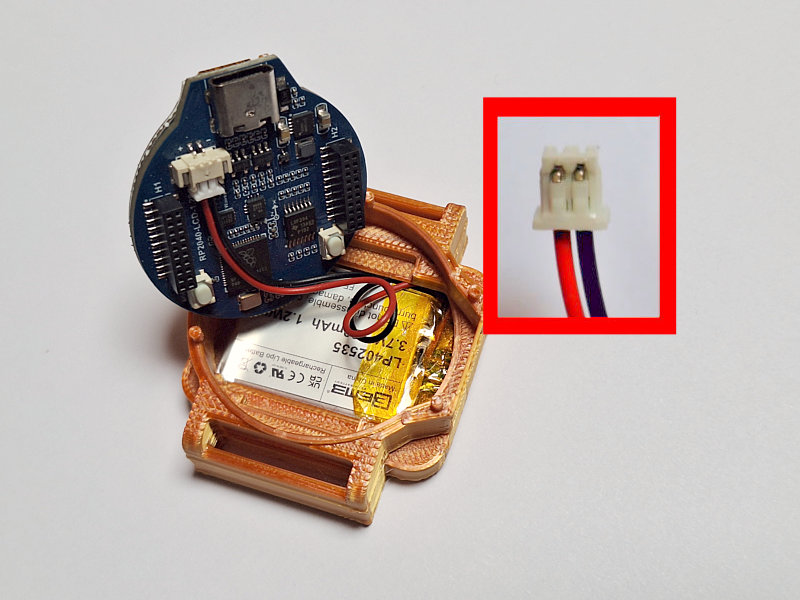
Viel Spass und Erfolg beim Ausprobieren.
Viel Spass und Erfolg beim Ausprobieren.